Tabloya naverokê
Heke hilanîna iCloud-a we kêm be, hûn dikarin iCloud+-ê nûve bikin da ku hilanîna xwe zêde bikin. Lêbelê, hûn kaniyê li ser rê dixin. Ger hûn iCloud-ê têra xwe dirêj bikar bînin, di dawiyê de, hilanîna we dê biqede. Ji ber vê yekê, divê hûn awayê herî baş zanibin ku cîhê azad bikin.
Ji bo ku cîh azad bikin dema ku hilanîna iCloud-ya we tije ye, biçin Birêvebirina Hesabê Birêvebirin di iCloud dîmendera sepana mîhengan li ser iPhone an iPad-a xwe. Ji wir, hûn dikarin bibînin ka kîjan serîlêdan an karûbar herî zêde cîh digirin û dixebitin ku daneyên nepêwist jêbirin.
Silav, ez Andrew Gilmore me, rêvebirê Mac-ê yê berê ye ku ji deh salan zêdetir ezmûna birêvebirina iOS û Macintosh heye. cîhazên. Û ez bi xwe wekî bikarhênerek iPhone-ê, ev demek dirêj e ku ez bi depokirina iCloud-ê pisîk û mişk dilîzim.
Ez ê ji bo azadkirina cîhê di hesabê xwe yê iCloud de şîretên çêtirîn bidim we, da ku hûn ji nû ve piştgirîyê bidin cîhazên xwe bilind bikin û wêneyan bi kêfa xwe hevdeng bikin. Em ê li sûcdarên herî gelemperî yên cîhê-hogging û çawa karanîna hilanînê li ser her yekê bi rêve bibin.
Em ê têkevin hundur?
Çi Di iCloud-ê de Ewqas Cihê Digire?
Cihê çêtirîn ku meriv dest pê bike ev e ku meriv lê binêre ka kîjan sepan an karûbar di hesabê weya iCloud de herî zêde cîh digirin.
Pêdivî ye ku meriv li vir dest pê bike da ku hûn wextê xwe winda nekin paqijkirina daneyên ku bi zor dê derziya hilanînê bihejîne. Mînakî, hûn dikarin demjimêran derbas bikin ku e-nameyên kevn ên iCloud dema ku tenê e-nameyê jêbirinperçeyek ji karanîna weya ewr a giştî digire.
Ji bo kontrolkirina rewşa hilanîna xwe ya li ser iPhone-ya xwe:
- Sepana Mîhengan vekin.
- Li ser navê xwe bikirtînin ( Navê ku bi hesabê weya iCloud-ê re têkildar e) li jora ekranê.
- Tap bikin iCloud .
- Rêvekêşana barkêşî ya bi reng-kodkirî vekolin ku karanîna daneya we xuya dike.

Hogên hilanînê yên herî gelemperî Wêne, Peyam, û Piştgir in, lê dibe ku encamên we cûda bibin. Du-sê hêmanên xwe yên jorîn nas bikin û rêwerzên li jêr bişopînin da ku cîhê xweya hêja ji nû ve bistînin.
Backup
Heke hûn iPhone-ya xwe ji iCloud-ê re piştgir dikin, şans baş in ku ev tişt xerc bike. rêjeyek mezin a hilanîna we.
Li gel paşgiran, çend vebijarkên we hene:
- Parastina iCloud neçalak bike.
- Daneyên li ser têlefona xwe jêbikin da ku hilanînê kêm bikin mezinahî.
- Hinek sepanan ji Piştgiriya iCloud derxe.
- Pêşkêşan ji cîhazên kevn jêbibe.
Heta ku we rêbazek alternatîf hebe ez vebijarka 1 pêşniyar nakim. amûrê xwe hilanînê. Hûn dikarin têlefona xwe li PC an Mac-ê paşve bikin, lê ji bo vê yekê pêdivî ye ku dîsîplîn bi rastî amûrê bi rêkûpêk têxe komputerê.
Heke hûn biryar bidin ku iCloud Backup neçalak bikin, kirina wê hêsan e. Ji ekrana iCloud ya di Mîhengan de, bikirtînin Piştgiriya iCloud .
Li kêleka Piştgirkirina Vê iPhoneê li pozîsyona nekêşanê bikirtînin û dûv re tap bike Tirn Off .

Ji bo vebijarka 2, jêbirina daneyanli ser têlefona xwe, li jêra HEMÛ BERXWEDANÊN CAMAZÊ li piştgiriya têlefona xwe bikirtînin da ku bibînin ka kîjan sepanan herî zêde daneyê piştguh kirine. Serlêdan bi yên ku herî zêde cîh dixwe li serê lîsteyê têne rêz kirin.

Dema ku we sepanên sûcdar nas kirin, wan vekin û bibînin ka daneyên ku hûn dikarin jêbikin hene an na. Mînakî, heke sepana Pelan herî zêde cîhê hilanînê li ser hilanînê dixwe, binihêrin ka pelên ku hûn dikarin jêbikin an ji amûrek din an karûbarek ewr re bar bikin hene.
Vebijarka sêyem dişibihe, lê hûn ê sepanan ji paşvekişandina pêşerojê li vir derxe. Bi tenê guheztina guheztinê li tenişta sepanê bikirtînin ku hûn ne hewce ne ku pişta xwe bidin da ku wê vemirînin. Piştgiriya iCloud ya pêşerojê dê tu belge an pelên ku bi sepanê ve girêdayî ne hilîne, ji ber vê yekê pê ewle bine ku di bûyera ku têlefona xwe winda bike an zirarê bide tu dikarî bêyî daneyan bijî.
Vebijarka 4 jêbirina paşgiran ji bo cîhazên kevn vedihewîne. Di navnîşa hilanînê ya xwe de di mîhengên iCloud de, dibe ku hûn ji bo amûrên cihêreng ên heyî paşvekêşan bibînin. Heke êdî ji we re daneyên amûrek kevn ne hewce ye, jêbirina paşgira wê dê cîhê iCloud-ê ya ku pir hewcedar e azad bike.
Ji bo vê yekê, hilgirtina ku hûn dixwazin jêbikin ji HEMÛ BERGEHÊN CAMAZÊ
Wêne
Wêne û vîdeo hêmanên herî berbelav ên ku cîhê iCloud vedixwin berpirsiyar in.
Bi berdewamîçêtirkirinên di qalîteya kamera iPhone-ê de zêdebûna mezinahiya pelê tê. Wekî encamek, her wêne û vîdyoyek her sal hinekî bêtir cîh digire.
Paqijkirina wêneyan ji hesabê weya iCloud bi du tiştan ve girêdayî ye, neçalakkirina barkirina wêneyan an jî jêbirina wêneyan.
Ji bo ku iCloud wêneyên we senkronîze neke, li ser ekrana mîhengên iCloud-ê li binê SERÊVANÊN KU ICLOUD BI KARANÎNIN Wêne bikirtînin û vebijarka Sekronîzekirina vê iPhoneê bişkînin.
Bala xwe bidinê ku neçalakkirina hevdemkirinê wêneyan ji iCloud-ê jê nake. Her weha divê hûn tap bikin Birêvebirina hilanînê û Turn Off & Ji iCloud-ê jêbirin .

Ger yek ji Wêneyên iCloud-ê li ser têlefona we neyên hilanîn, hûn ê hişyariyek weha bistînin. Ji bo jêbirina wêneyan Bidomîne bikirtînin.
Bêguman, ger we pêşî van wêneyan dakêşand û pişta xwe negirt, vê vebijarkê hilnebijêre. Rêya herî hêsan a pêkanîna vê yekê ew e ku hûn ji Mac an PC-yê biçin iCloud.com/photos, li wir hûn dikarin wêneyên ku hûn dixwazin dakêşin û bihêlin û bi destan wan paqij bikin.
Heke hevdemkirina wêneya iCloud neçalak be, iPhone-ya we dê bixweber wêneyên ji pelika kameraya we li hilgirtina iPhone-ê zêde bike, ji ber vê yekê divê hûn wêneyan ji hilanînê jî derxînin.
Ji dîmendera mîhengên iCloudê, Parastina iCloud hilbijêrin, li binê ekranê li pişta têlefona xwe bixin û Pirtûkxaneya wêneyan bişkînin da ku wêneyên xwe ji wêneyê derxin. iPhonehilanînê.

Bê bawer bin ku hûn encamên guherandina van mîhengan fam bikin. Digel ku hem senkronîzekirina wêneya iCloud-ê neçalak be û hem jî wêneyan ji paşvekişandina we veneqetîne, wêne û vîdyoyên we dê tenê li ser cîhaza we hebin.
Planek we hebe ku hûn bi rêyek din ve pişta xwe bidin an jî rîska wendakirina wan heta hetayê hebe.
Vebijarka weya din tenê jêbirina wêneyan e. Ger hevdemkirina wêneya iCloud çalak be, wêneyên ku ji sepana Photos ya iPhone-ya we hatine jêbirin dê ji iCloud jî werin jêbirin. Ger hûn dixwazin van wêneyan bihêlin, pê ewle bin ku berî jêbirinê wêneyan li cîhek hilanînê ya negirêdayî dakêşînin.
Heke hevdemkirina wêneyan neçalak e, lê hûn wêneyan bi rêya hilanînê ya iCloud-ê piştguh dikin, jêbirina wêneyan ji cîhaza we dê kêm bike. mezinahiya paşgira weya paşîn.
Bînin bîra xwe ku vîdyoyan bi gelemperî cîhê herî zêde digirin, ji ber vê yekê pêşî wan ji bo jêbirinê bikin armanc.
Mesaj
Peyam mîna wêneyan kar dikin. Hûn dikarin hevdengiyê nehêlin an jî pelên mezin ji Mesajan jêbikin.
Ji bo neçalakkirina hevdengkirina peyama iCloud, biçin Birêvebirina Pargîdaniya Hesabê , bikirtînin Peyam li binê SERÊVANÊN KU ICLOUD BIKARÎNIN û guhertoya Sekronîzekirina vê iPhoneê biguherînin cihê nekêşanê.
Piştre bitikînin Birêvebirina hilanînê û Neçalak bike & jêbirin da ku daneyên peyama xwe ji hesabê iCloud-ê jêbirin. Ji bo piştrastkirinê bitikîne Peyaman Jê Bike .
Ji bo jêbirina tiştên mezin ên di Mesajan de, sepana Mîhengan veke û here Giştî > Storage iPhone û bitikîne Peyam . Li ser vebijarka Pêvekirinên Mezin Binêre bikirtînin û tiştên ku êdî ne hewceyî we ne jêbikin.

Pêveka Pêvekan dê pêvekên peyama we li gorî mezinahiyê li gorî rêza daketinê rêz bike, ji ber vê yekê ya yekem jê bibe. çend tişt bi gelemperî dikarin bandorek girîng li ser hilanîna we bikin. Pêvekirî gif, wêne, vîdyo, hwd., ku we bi peyaman parve kiriye (an jî hatine şandin).
Bişkojka Edîtkirin li quncika jorîn rastê bikirtînin, tiştên ku hûn dixwazin jêbikin bi tikandina xeleka li milê çepê yê her yekê hilbijêrin, û dûv re li ser îkonê çopê bixin (di nav goşeya rastê ya jorîn).
iCloud Drive
iCloud Drive rêyek baş e ji bo hevdengkirina pelan, lê ew dikare zû depoya we tije bike.
Dîsa vebijarkên we rakirina pelan an jî bikaranîna iCloud Drive-ê rawestînin.
Neçalakkirina iCloud Drive-ê wekî prosedûra Mesajên li jor e. Li ser ekrana mîhengên iCloud-ê iCloud Drive bikirtînin, Vê iPhone-ê hevdeng bikin û bikirtînin Birêvebirina hilanînê da ku pelên iCloud Drive-ê yên heyî yên li ser iCloud jêbirin.
Sepana Pelan vekin da ku pelên ku êdî ji iCloud Drive ne hewce ne jê bibin. Li ser tabela Browse li binê ekranê bikirtînin û dûv re bikirtînin iCloud Drive . Peldanka ku tê de pelên ku hûn dixwazin jêbikin hilbijêrin û li bişkoka Zêdetir (elipsîsek di hundurê çemberekê de) bikirtînin.
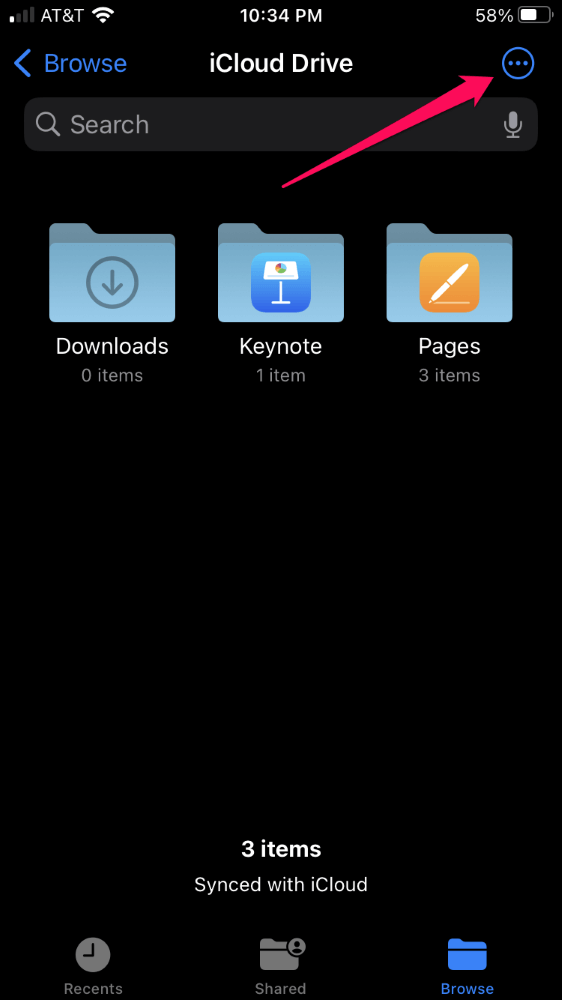
Hilbijêre Hilbijêre û dûv re li ser tiştên ku hûn dixwazin bixin tap bikin.jêbirin. Ji bo jêbirinê li bişkoka çopê ya li binê ekranê bikirtînin.
Wek tedbîr, tiştên jêbirin ji iCloud Drive diçin peldankek Dawî Jêbirkirî, li wir sî rojan dimînin. Ji bo ku tavilê di iCloud-ê de cîh bi dest bixin, divê hûn vê peldankê jî paqij bikin.
Vegerin Browse û di binê Cih de Nûtirîn jêbirin hilbijêrin. Li ser bişkoka Zêdetir bikirtînin û Hemû jêbirin hilbijêrin.
Serlêdanên Din
Me di vê gotarê de tenê sepanên birçî fezayê yên herî gelemperî rêz kirine. E-nameya iCloud, memoyên deng, podcast, muzîk û sepanên din jî dikarin hilanîna iCloud-a weya hêja bixwin, lê awayên paqijkirina daneyan ji van sepanan dişibin yên li jor.
Heya weya çêtirîn ev e ku hûn rêwerzan bişopînin ji bo naskirina kîjan sepanan herî zêde cih digirin û pêşî êrîşî wan bikin.
Heke hewcedariya we bi daneya hin sepanên ku pişta wan hatine girtin nebin, wan ji hesabê xwe yê iCloud derxînin; ji dîmendera mîhengên iCloud , li binê SERÊVANÊN KU ICLOUD BIKARANÎNIN Hemû Nîşan bide bikirtînin . Sepanên ku hûn naxwazin bi iCloud-ê re hevdeng bikin neçalak bikin.
Bala xwe bidin ku bi qutkirina sepanên li ser vê ekranê senkronîzekirina wan bi iCloud re asteng dike. Ji bo hin sepanên di bin Mîhengên Hesabê Birêvebirin de, hûn dikarin daneya iCloudê jêbikin bêyî ku hevdemkirina wê bi ewr re vebikin.
Pirs û Bersîv
Li vir çend pirsên din hene ku dibe ku hûn der barê wan de hebin. Hilberîna iCloud.
Ez çawa dikarim bêtir hilanîna iCloud belaş bistînim?
Li peygavên li jor dê bêtir cîh di hesabê we de azad bike, lê bidestxistina hilanînê ji 5 GB wêdetir bêyî drav ne mimkûn e.
Çima hilanîna iCloud-a min piştî jêbirina wêneyan tije ye?
Wekî mekanîzmaya ewlehiyê, gava ku hûn wêneyan jêbirin, nermalava Apple wan tavilê jê nake. Di şûna wê de, wêne diçin albûmek bi navê Di demên dawî de hatine jêbirin, li wir ew ê sî rojan bimînin, dema ku nermalavê wan bi domdarî jêbibe.
Gava ku gengaz be, fikrek baş e ku hûn vê yekê bihêlin. mekanîzmayek li cîh e ku pêşî li jêbirina bêserûber bigire, lê hûn dikarin peldanka Nûtirîn jêbirin vala bikin. Di sepana Wêneyan de, li ser Albums bikirtînin û li ser sernavê Bikarhêner bihejînin. Hilbijêre Heya Dawî Hatiye Jêbirin û bi şîfreya xwe, Touch ID, an Face ID-ya xwe verast bike.
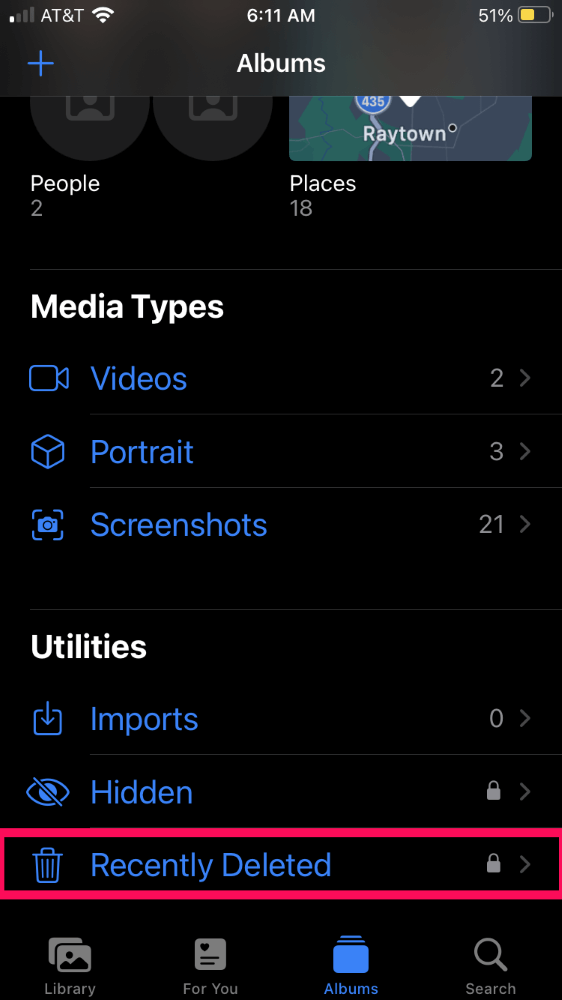
Li quncika jorîn a rastê bikirtînin Hilbijêre . Ji bo jêbirinê wêneyên kesane hilbijêrin û li quncika çepê ya jêrîn a ekranê bikirtînin Jêbibe . An jî, hûn dikarin bi tikandina Hemû jêbirin tevaya albûmê vala bikin.
Çi planên hilanînê yên iCloud hene?
Apple sê qatên nûvekirinê ji bo hilanîna iCloud pêşkêşî dike, ku bi xeyalî jê re iCloud+ tê gotin.
Ji Mijdara 2022-an vir ve, sê astên 50 GB, 200 GB, û 2TB bi 0,99 $, 2,99 $, û 9,99 $ mehê ne, herwiha. Bi iCloud+ re çend feydeyên din jî tê, mîna domainek e-nameya xwerû û piştgirî ji bo Vîdyoya Ewle ya HomeKit.
Azadkirina Cihê Dibe ku Hin Zehmet hewce bikeBiryar
iCloud ji ber cihêrengiya taybetmendiyên ku karûbarê cloud piştgirî dike pir mezin e. Lê karanîna van taybetmendiyan bêyî nûvekirina iCloud+ tê vê wateyê ku hûn ê her carê ji cîhê xwe xilas bibin.
Dibe ku hûn neçar in ku di derheqê kîjan karûbaran de bikar bînin û yên neçalak bikin hin bijartên dijwar bikin. eger tu dixwazî di bin sînorê 5 GB yê belaş de bimînî.
Hûn iCloud+ bikar tînin? Kîjan serîlêdan li ser hesabê weya iCloud herî zêde cîh vedixwe?

